Główny interfejs programu Outlook - okienko odczytu
Okienko odczytu jest ważną częścią głównego interfejsu programu Outlook. Dzięki niemu możesz wyświetlić podgląd treści wiadomości e-mail i uzyskać dostęp do załączników aktualnie wybranej wiadomości e-mail.
Note: Ten samouczek jest oparty na programie komputerowym Microsoft Outlook 2019 w systemie Windows 10. I może się znacznie lub nieznacznie różnić w zależności od wersji programu Microsoft Outlook i środowiska Windows.
Omówienie okienka odczytu
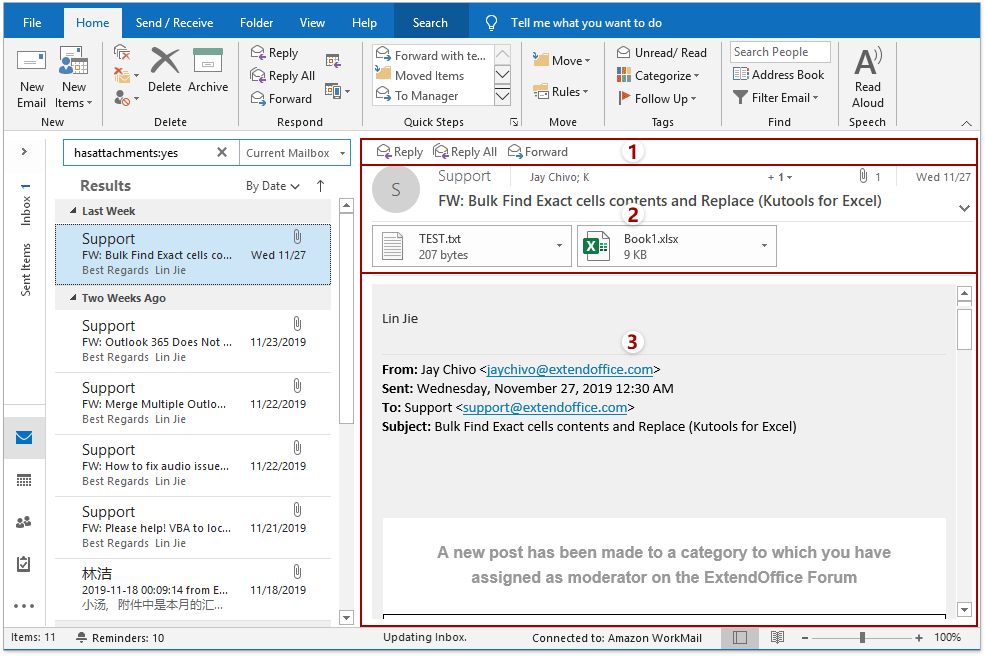
Możemy łatwo podzielić plik Okienko odczytu do trzech sekcji: przyciski szybkiej odpowiedzi, nagłówek wiadomości i treść wiadomości.
Quick Response
W lewym górnym rogu pliku Okienko odczytuistnieją trzy przyciski odpowiedzi: Odpowiedz, Odpowiedz wszystkim, Naprzód. Możesz kliknąć Odpowiedz aby natychmiast odpowiedzieć nadawcy aktualnie wybranej wiadomości e-mail, kliknij Odpowiedz wszystkim , aby odpowiedzieć nadawcy i wszystkim innym odbiorcom aktualnej wiadomości e-mail, a następnie kliknij Naprzód przycisk, aby przekazać aktualną wiadomość e-mail.
Nagłówek wiadomości
W sekcji nagłówka wiadomości możesz uzyskać wiele informacji o aktualnie wybranej wiadomości e-mail: nadawcy, odbiorcach, temacie, dacie odebrania, załącznikach, łącznej liczbie załączników itp.
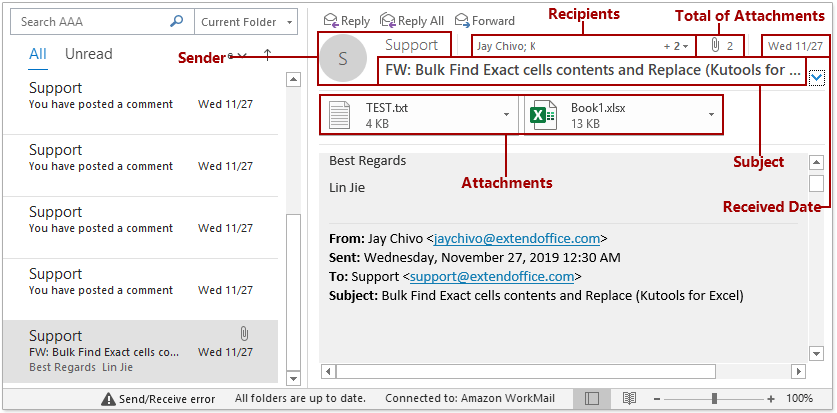
Czasami sekcja nagłówka wiadomości nie jest w pełni wyświetlana. Możesz kliknąć ![]() w prawym dolnym rogu tej sekcji, aby ją rozwinąć. Wręcz przeciwnie, kliknij
w prawym dolnym rogu tej sekcji, aby ją rozwinąć. Wręcz przeciwnie, kliknij ![]() aby zwinąć sekcję nagłówka wiadomości.
aby zwinąć sekcję nagłówka wiadomości.
Załączniki są wymienione w Pasek załączników. Możesz bezpośrednio zapisywać, wybierać, drukować, kopiować i usuwać załączniki za pomocą menu załączników po kliknięciu prawym przyciskiem myszy.
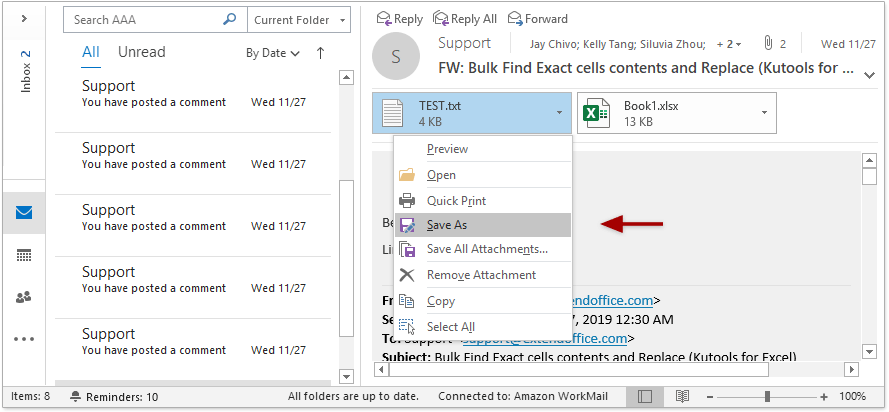
Treść wiadomości
Domyślnie ta sekcja wyświetla podgląd treści aktualnie wybranej wiadomości e-mail, a także podgląd załączników.
Jeśli klikniesz załącznik w Pasek załączników, zamiast tego wyświetli podgląd zawartości załącznika w tej sekcji.
Podczas podglądu załącznika możesz kliknąć Powrót do wiadomości w lewym górnym rogu Okienko odczytu aby ponownie wyświetlić podgląd treści wiadomości.
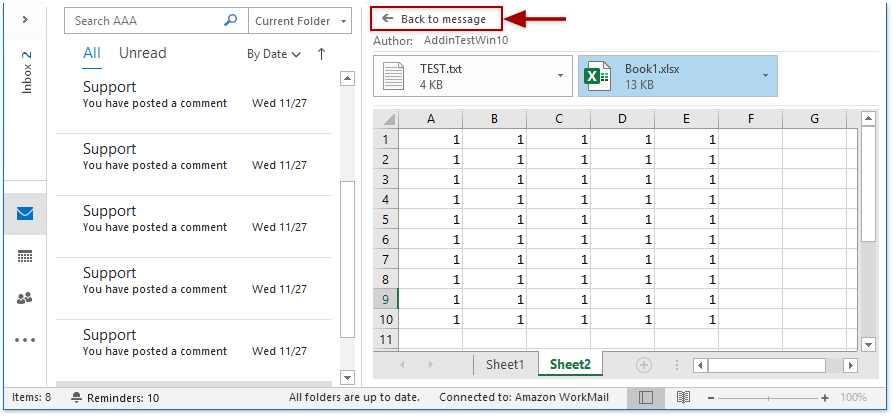
Możesz zmienić poziom powiększenia podglądu pliku Okienko odczytu przez Suwak powiększenia w prawym dolnym rogu interfejsu Outlooka.
![]()
Włącz, wyłącz i przesuń okienko odczytu
Wyłącz okienko odczytu
Domyślnie Okienko odczytu jeśli jest włączona w Outlooku. Możesz kliknąć Zobacz i wysłuchaj > Okienko odczytu > poza aby go wyłączyć.
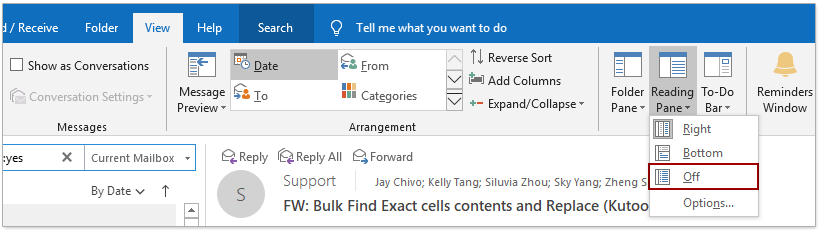
Włącz okienko odczytu
Jeśli Okienko odczytu został wyłączony, możesz kliknąć Zobacz i wysłuchaj > Okienko odczytu > On żeby to włączyć.
Przenieś okienko odczytu
Domyślnie Okienko odczytu jest umieszczony po prawej stronie Lista komunikatów. Możesz kliknąć Zobacz i wysłuchaj > Okienko odczytu > Dolny aby przenieść go na dół Lista komunikatówi kliknij Zobacz i wysłuchaj > Okienko odczytu > Prawa aby przywrócić go po prawej stronie.
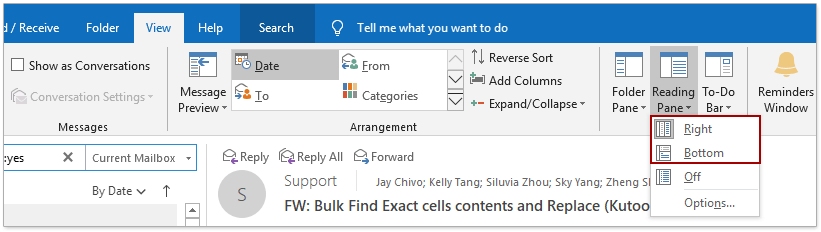
Opcje okienka odczytu
Możesz skonfigurować opcje okienka odczytu do podglądu wiadomości e-mail w formacie Okienko odczytu.
1. kliknij Zobacz i wysłuchaj > Okienko odczytu > Opcje.
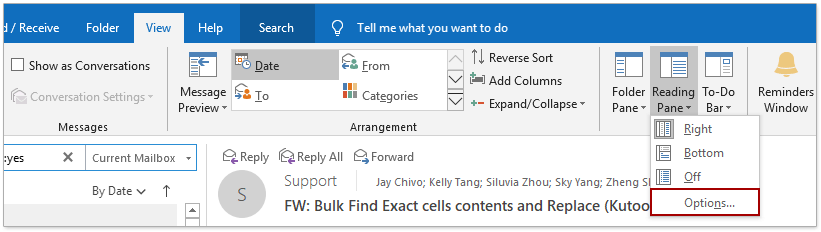
2. W oknie dialogowym Okienko odczytu możesz skonfigurować poniższe ustawienia:
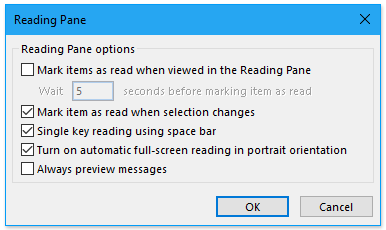
(1) Oznaczaj elementy jako przeczytane, gdy są wyświetlane w okienku odczytu: Jeśli włączysz tę opcję, nieprzeczytane wiadomości e-mail zostaną zmienione na Przeczytane automatycznie po otwarciu wiadomości e-mail w okienku odczytu przez określoną liczbę sekund.
(2) Oznacz element jako przeczytany po zmianie wyboru: Jeśli włączysz tę opcję, bieżący e-mail otwierający zostanie zmieniony z nieprzeczytanego na przeczytany automatycznie po otwarciu kolejnego e-maila w Okienko odczytu.
(3) Odczyt jednego klawisza za pomocą spacji: Jeśli włączysz tę opcję, możesz użyć spacji, aby przewijać strony aktualnie wybranej wiadomości w Okienko odczytui przejdź do następnego e-maila po osiągnięciu końca bieżącego e-maila. I użyj Shift + Spacja, aby przejść do poprzedniej wiadomości.
(4) Włącz automatyczne czytanie na pełnym ekranie w orientacji pionowej: To jest opcja dla użytkowników tabletów. Gdy tablet jest w orientacji pionowej, kliknięcie wiadomości e-mail spowoduje wyświetlenie go na pełnym ekranie.
(5) Zawsze wyświetl podgląd wiadomości: Gdy ta opcja jest wyłączona, wyświetli się „Wybierz element do przeczytania”W okienku odczytu po przejściu do folderu po raz pierwszy po uruchomieniu programu Outlook. Jeśli ta opcja jest zaznaczona, zawsze będzie wyświetlać najnowszy komunikat w formacie Okienko odczytu podczas nawigacji między folderami.
Więcej artykułów ...
Najlepsze narzędzia biurowe
Kutools dla programu Outlook - Ponad 100 zaawansowanych funkcji, które usprawnią Twoje perspektywy
🤖 Asystent poczty AI: Natychmiastowe profesjonalne e-maile z magią AI — genialne odpowiedzi jednym kliknięciem, doskonały ton, biegła znajomość wielu języków. Zmień e-mailing bez wysiłku! ...
📧 Automatyzacja poczty e-mail: Poza biurem (dostępne dla POP i IMAP) / Zaplanuj wysyłanie wiadomości e-mail / Automatyczne CC/BCC według reguł podczas wysyłania wiadomości e-mail / Automatyczne przewijanie (Zasady zaawansowane) / Automatyczne dodawanie powitania / Automatycznie dziel wiadomości e-mail od wielu odbiorców na pojedyncze wiadomości ...
📨 Zarządzanie e-mail: Łatwe przywoływanie e-maili / Blokuj oszukańcze wiadomości e-mail według tematów i innych / Usuń zduplikowane wiadomości e-mail / Wiecej opcji / Konsoliduj foldery ...
📁 Załączniki Pro: Zapisz zbiorczo / Odłącz partię / Kompresuj wsadowo / Automatyczne zapisywanie / Automatyczne odłączanie / Automatyczna kompresja ...
🌟 Magia interfejsu: 😊Więcej ładnych i fajnych emotikonów / Zwiększ produktywność programu Outlook dzięki widokom na kartach / Zminimalizuj program Outlook zamiast go zamykać ...
>> Cuda jednym kliknięciem: Odpowiedz wszystkim, dodając przychodzące załączniki / E-maile chroniące przed phishingiem / 🕘Pokaż strefę czasową nadawcy ...
👩🏼🤝👩🏻 Kontakty i kalendarz: Grupowe dodawanie kontaktów z wybranych e-maili / Podziel grupę kontaktów na pojedyncze grupy / Usuń przypomnienia o urodzinach ...
O Cechy 100 Poczekaj na eksplorację! Kliknij tutaj, aby dowiedzieć się więcej.

